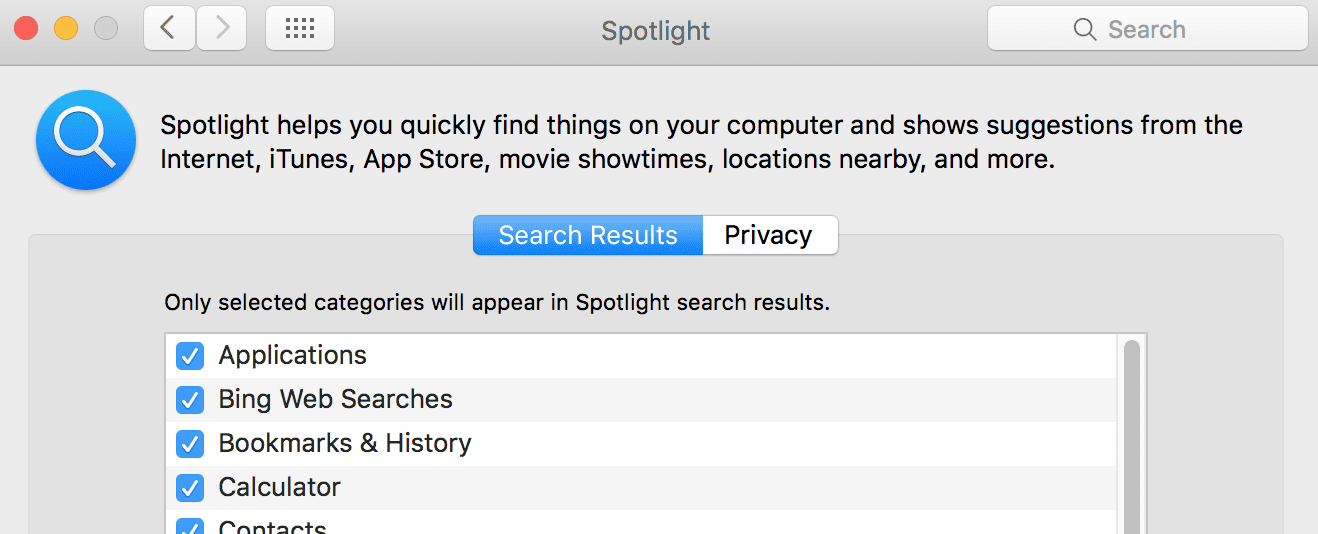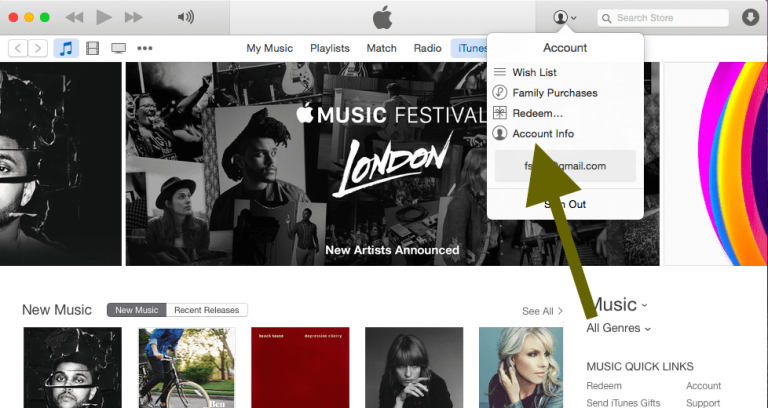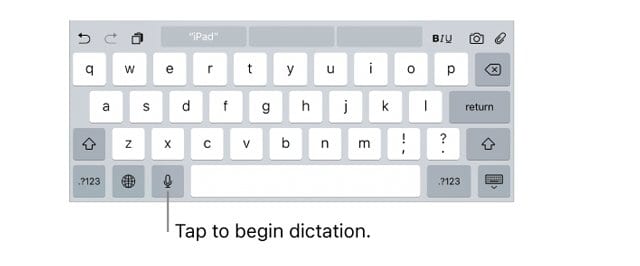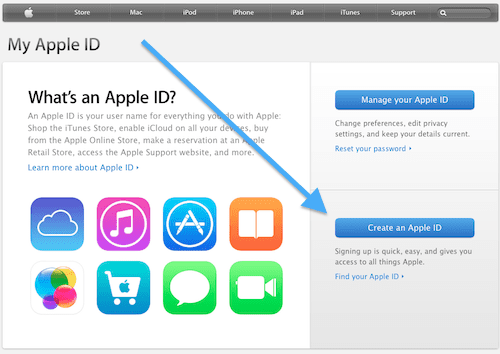Как использовать функцию поиска в центре внимания El Capitan
С El Capitan Spotlight теперь у вас есть возможность узнавать прогноз погоды для любой точки мира, узнавать свои последние спортивные результаты и проверять информацию об общественном транспорте для мест, охваченных Apple Maps. Одна интересная особенность El Capitan’s Spotlight – это возможность выполнять поиск на естественном языке. Как бы странно это ни звучало, это поднимает ваши поисковые способности на новый уровень. Это позволяет выполнять поиск по обычным фразам, таким как «страница, над которой я работал на прошлой неделе» или даже «электронное письмо, которое я получил от Сьюзен в ноябре», и получать желаемые результаты.
Эта статья предназначена для предоставления некоторых основных советов и клавишных ярлыков по использованию функции поиска в центре внимания El Capitan. Поэтому, если вы новичок в Apple OS X или недавно купили macbook или macbook pro во время праздников, пожалуйста, изучите эти функции и получайте удовольствие. Предполагается, что это базовое руководство по Spotlight.
Совет – 1
Используя клавиатуру, вы можете легко открыть функцию Spotlight во время работы с любым приложением на вашем Mac. Чтобы открыть функцию Spotlight, просто нажмите КОМАНДА И ПРОБЕЛ ключи вместе.

Совет – 2
Если вы искали последние результаты своей любимой команды, вам не нужно открывать другой веб-сеанс, чтобы проверить его. Просто введите свой поисковый запрос в поле внимания и вуаля! Это так просто! Чтобы выйти из функции Spotlight, одновременно нажмите клавиши COMMAND и SPACE. Это касается не только спортивных команд США, но и поиск результатов матчей любимого футбольного клуба. Просто введите «Состав Манчестер Сити», чтобы увидеть список игроков команды и их позиции.
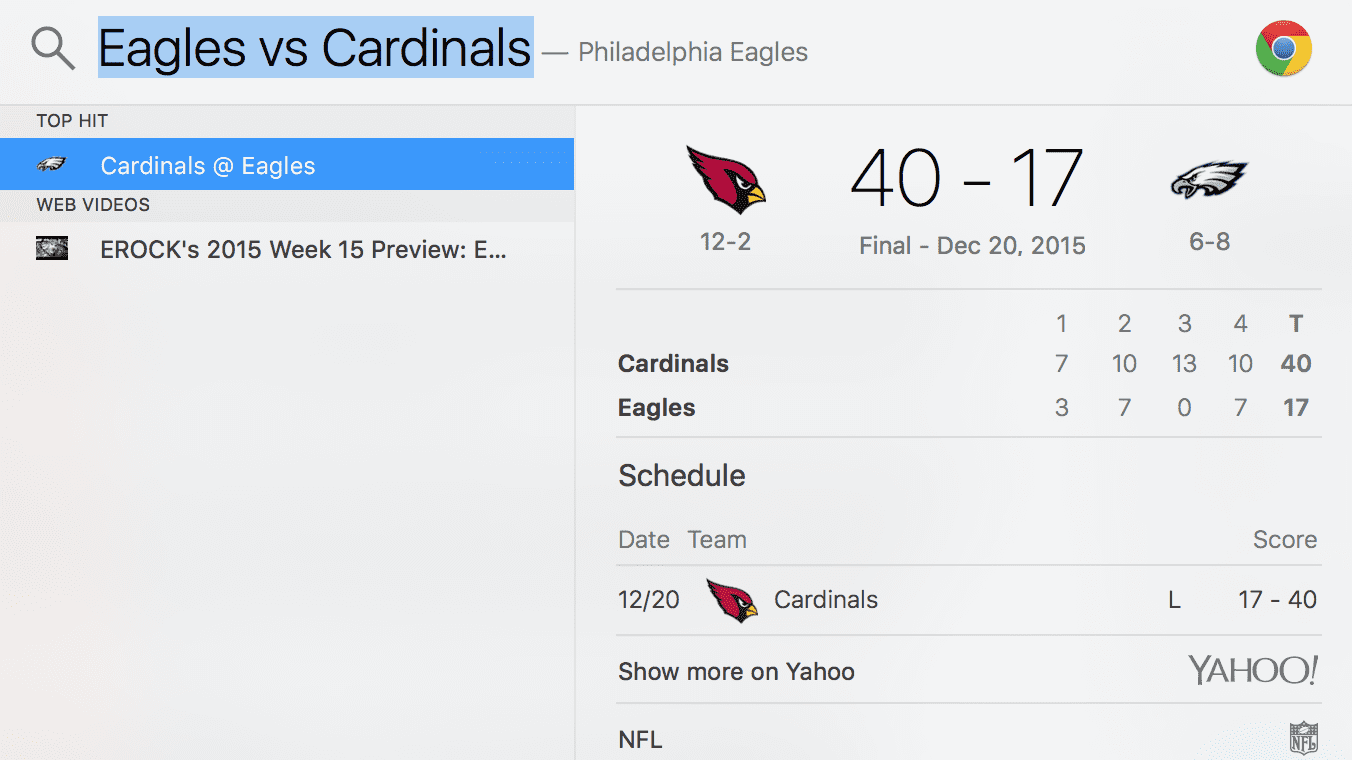
Совет – 3
Функция Spotlight также упрощает получение информации о ваших любимых Акциях. Просто введите свой тикерный символ в окно прожектора, и вы получите последние результаты, которые включают последние новости компании, торговую цену и другую важную важную информацию, всего лишь с помощью нескольких клавиш на клавиатуре. Cmmd + Пробел а затем введите «AAPL».
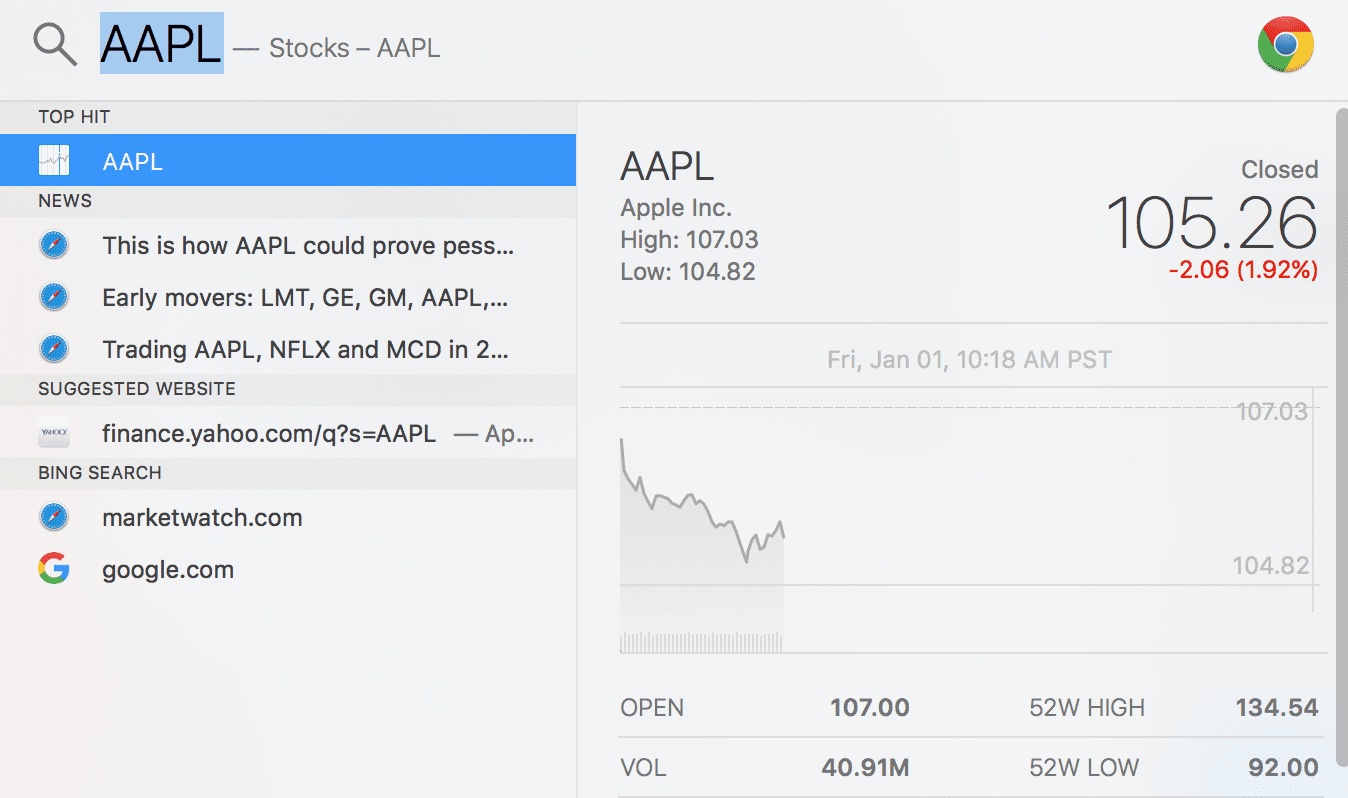
Совет – 4
Нажав кнопку «Esc» клавишу, вы можете удалить поисковый запрос из окна прожектора.
Совет – 5
Если вы хотите сделать небольшой перерыв в работе и перекусить в своем районе, Spotlight поможет вам найди это местное заведение. Откройте «В центре внимания» и введите блюдо, которое вам нравится, чтобы увидеть результаты с картой и указаниями. Эта функция была в центре внимания по сравнению с предыдущими версиями.
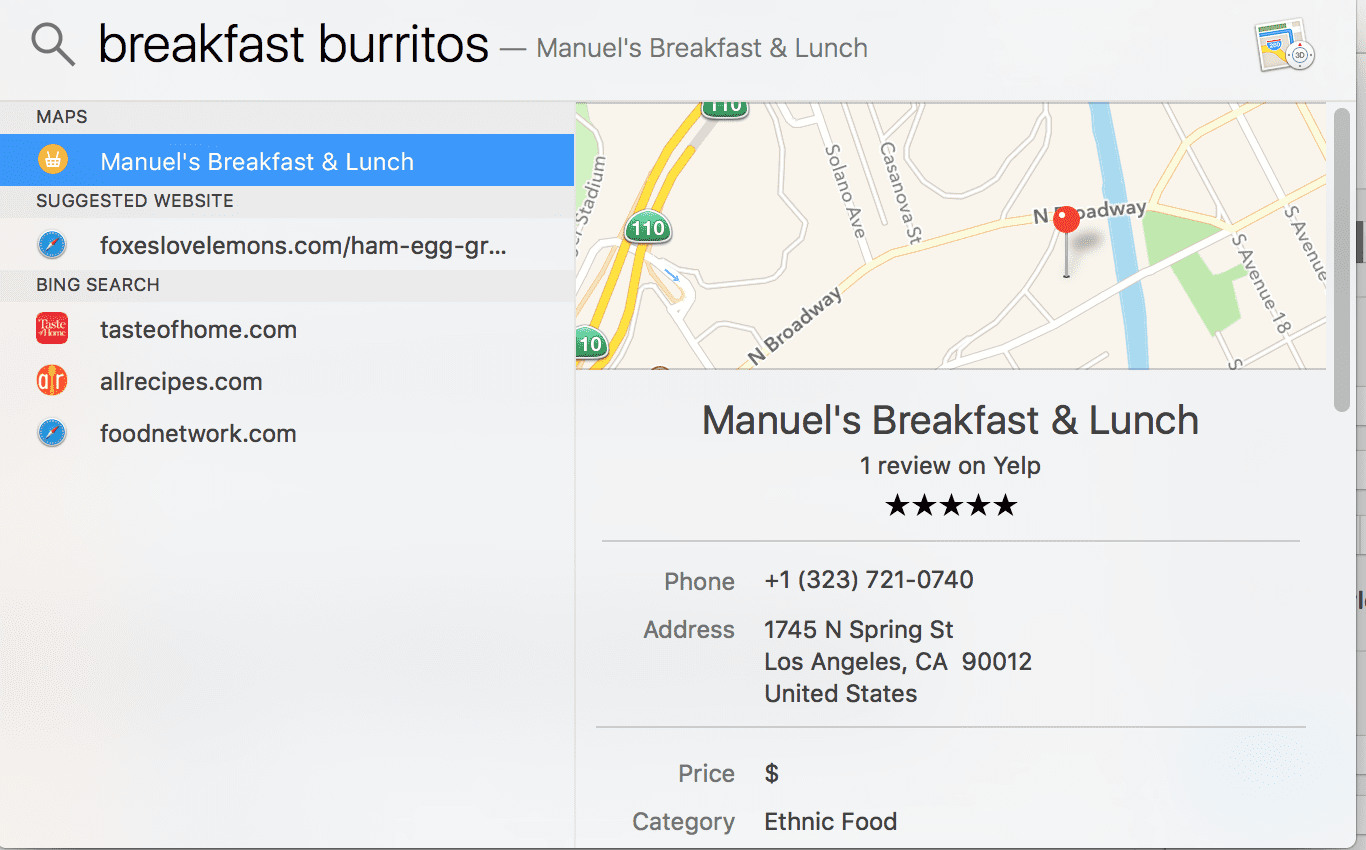
Совет – 6
Вы можете быстро найти свой локальный документ, набрав его в всплывающем окне. Когда приложение откроет документ, вы можете использовать «Command» + «R» клавиши, чтобы открыть его в поисковике, чтобы увидеть, где находится документ на вашем Mac. Нажатие на «Команда» и кнопка «B» выполнит поиск термина в Safari и откроет результаты в окне браузера.
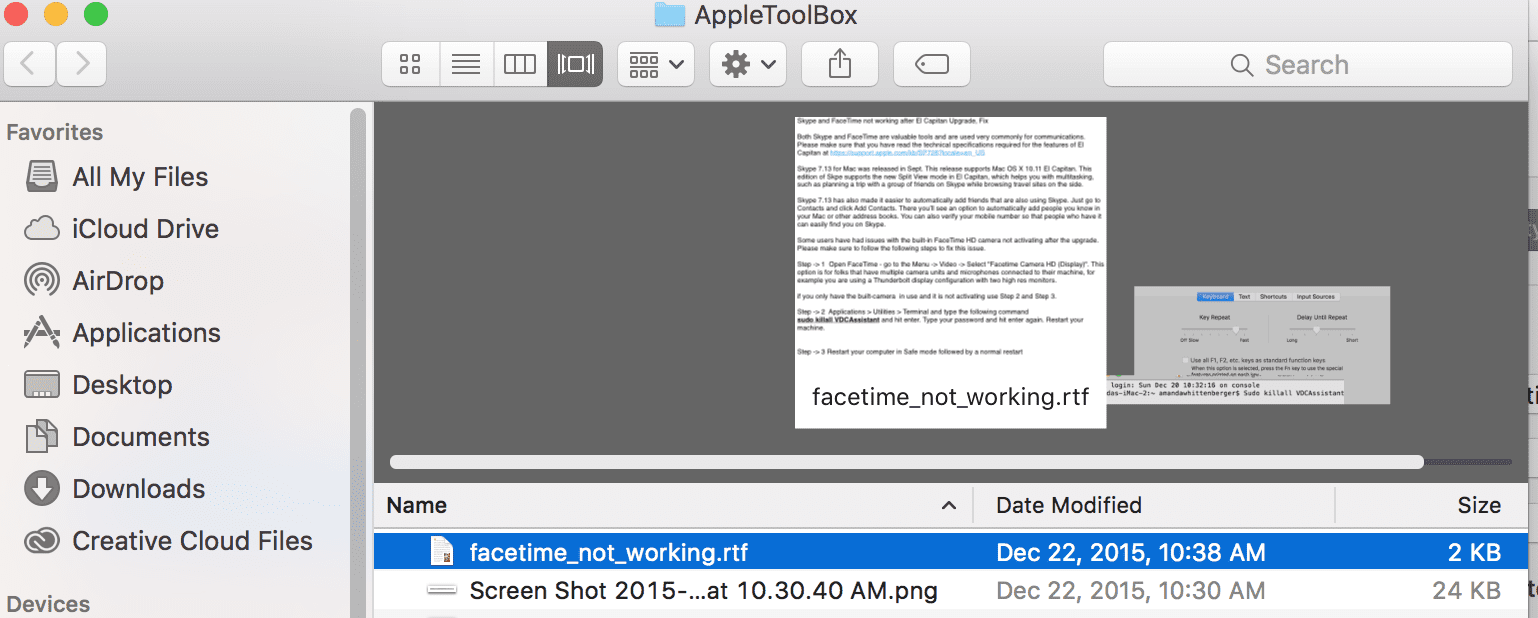
Совет – 7
Сделайте так, чтобы центр внимания работал на вас, посетив Системные настройки> В центре внимания> Результаты поиска.
Если есть результаты, которые вам не подходят, и вы не хотите, чтобы они появлялись, вы можете установить флажки в этой настройке. Другой вариант, который вам доступен, – это настройка конфиденциальности результатов поиска. Вы можете настроить определенные папки в список конфиденциальности которые игнорируются в процессе поиска в центре внимания.